1打开一个word文档,在要开始设置页码的那一页前面设置光标,将光标设置到那一页的最前面,如图所示,小编从第二页开始设置。
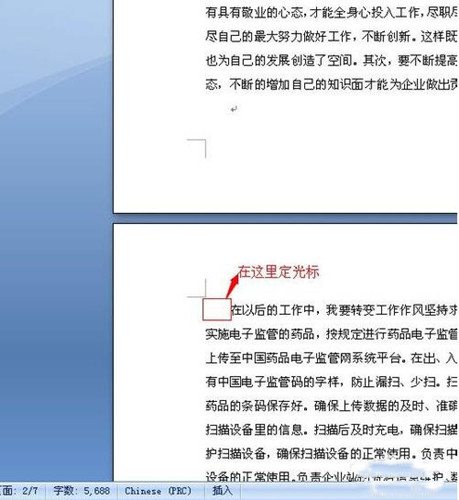
2007word从任意页开始设置页码图一
2点击上面菜单栏的页码布局,选择分隔符,选择下面的分节符,再选择下一页。
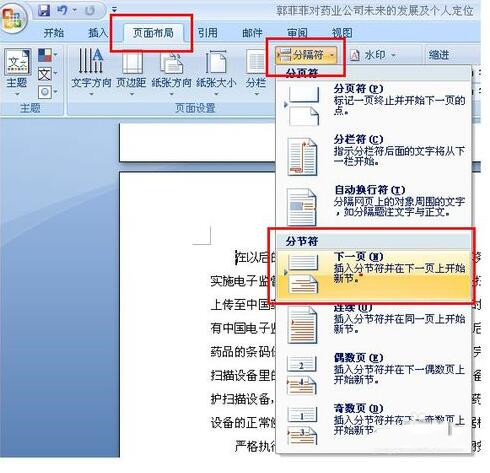
2007word从任意页开始设置页码图二
3会看到在光标前面出现一个空白页。
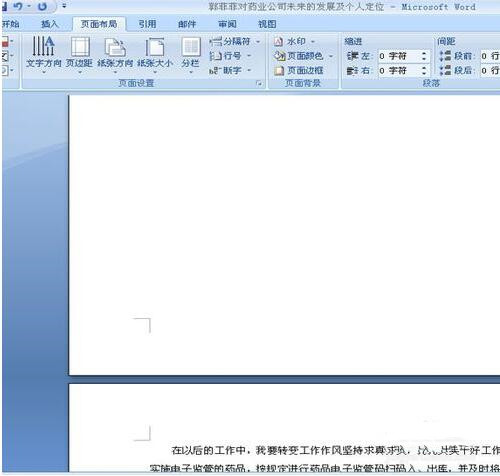
2007word从任意页开始设置页码图三
4选择菜单栏的插入,选择页眉,在选择编辑页眉
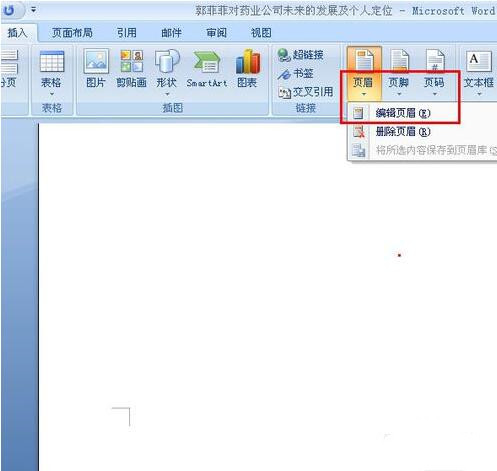
2007word从任意页开始设置页码图四
5文档会出现页眉页脚,在上面页眉页脚的菜单中选择转至页脚,光标到了页脚处,再点击链接到前一条页眉。此时文档页眉页脚右边的字(与上一节相同)消失。点击保存。
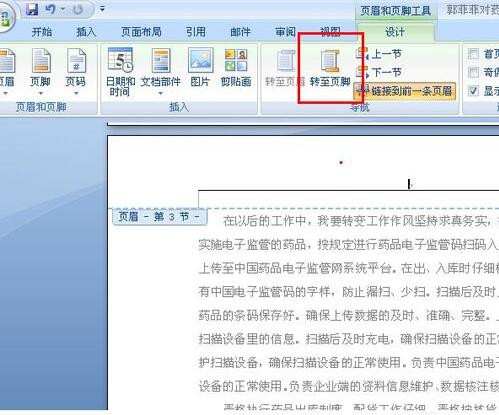
2007word从任意页开始设置页码图五

2007word从任意页开始设置页码图六
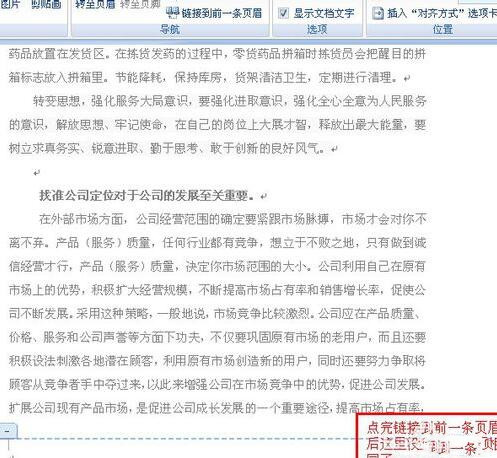
2007word从任意页开始设置页码图七
6点击菜单栏页眉页脚栏中的页码,点击设置页码格式,在随后出现的窗口上选择起始页码,点确定,点保存。
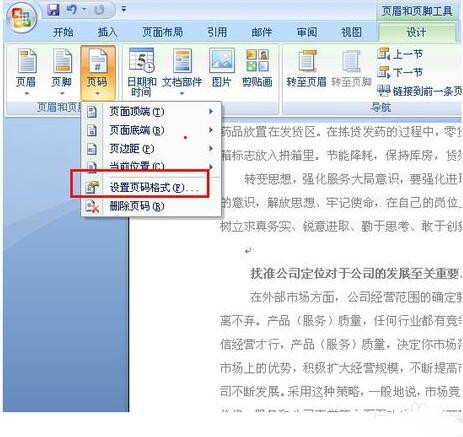
2007word从任意页开始设置页码图八

2007word从任意页开始设置页码图九
7将光标定到空白页的最前端,点Delete键,空白页去掉,页码设置成功。
Microsoft Office Word Viewer是一款官方出品的word文档阅读工具,小伙伴们可以借助这款word文档阅读工具在不安装word的情况下打开doc、docx、rtf、TXT、等格式文件哦。当然了这款word文档阅读工具也不单单只支持阅读功能了,你还可以使用Microsoft Office Word Viewer打印和复制文档。
以上就是2007word从任意页开始设置页码






